Εάν χρησιμοποιείτε το Windows 7 Media Center για να κάνετε ζωντανή εγγραφήTV, πιθανώς να ενδιαφέρεστε για να παραλείψετε διαφημίσεις. Μετά από όλα, ένας μεγάλος λόγος για να καταγράψετε προγράμματα είναι να αποφύγετε διαφημίσεις, έτσι; Σήμερα επικεντρωνόμαστε σε έναν αρκετά απλό και ελεύθερο τρόπο για να σας παρακάμψουμε διαφημίσεις σε χρόνο μηδέν.
Στα Windows 7, το.Η μορφή αρχείου wtv αντικατέστησε τη μορφή αρχείου dvr-ms που χρησιμοποιείται σε προηγούμενες εκδόσεις του Media Center για Recorded TV. Η μορφή αρχείου .wtv, ωστόσο, δεν λειτουργεί πολύ καλά με τις διαφημιστικές εφαρμογές.
Η διαδικασία
Το πρώτο βήμα θα είναι να μετατρέψουμε τα καταγεγραμμένα αρχεία .wtv στη μορφή αρχείου dvr-ms που είχε χρησιμοποιηθεί προηγουμένως. Αυτή η μετατροπή θα γίνει αυτόματα από το WtvWatcher. Είναι σημαντικό να σημειωθεί ότι αυτή η διαδικασία διαγράφει το αρχικό αρχείο .wtv μετά την επιτυχή μετατροπή σε .dvr-ms. Στη συνέχεια, θα χρησιμοποιήσουμε DVRMSToolBox με το DTB Addin για να χειριστεί διαφημίσεις παρακάμπτοντας. Αυτή η διαδικασία δεν "περικόπτει" ή αφαιρεί τις διαφημίσεις από το αρχείο. Απλώς παραλείπει τις διαφημίσεις κατά την αναπαραγωγή.
WtvWatcher
Κατεβάστε και εγκαταστήστε το WTVWatcher (σύνδεσμος παρακάτω). Για να εγκαταστήσετε το WtvWatcher, θα πρέπει να έχετε το Windows Installer 3.1 και το .NET Framework 3.5 SP1.
Εάν δεν μπορείτε να επαληθεύσετε την προειδοποίηση του Publisher, μπορείτε να προχωρήσετε και να κάνετε κλικ στο Install. Έχουμε δοκιμάσει εντελώς αυτήν την εφαρμογή και δεν περιέχει κακόβουλα προγράμματα και τρέχει με επιτυχία.
![sshot-2010-03-09- [19-07-48] sshot-2010-03-09- [19-07-48]](/images/controlpanel/how-to-skip-commercials-in-windows-7-media-center.png)
Μετά την εγκατάσταση, το WtvWatcher θα εμφανιστεί στην κάτω δεξιά γωνία της οθόνης σας.

Θα χρειαστεί να ρυθμίσετε τη διαδρομή στον καταγραφόμενο τηλεοπτικό κατάλογο. Κάντε κλικ στο κουμπί για "Κάντε κλικ εδώ για να ορίσετε την εγγραμμένη τηλεοπτική διαδρομή σας ..."
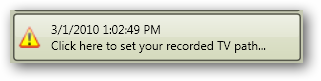
Το παράθυρο Προτιμήσεις WtvWatcher θα ανοίξει ...
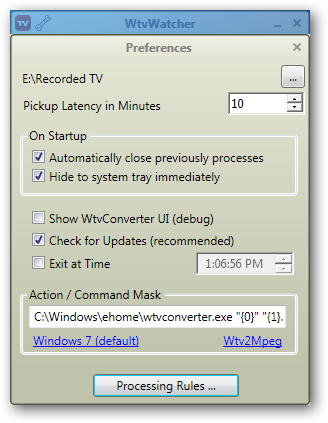
... και θα σας ζητηθεί να περιηγηθείτε στον φάκελο Recorded TV. Αν δεν αλλάξατε την προεπιλεγμένη θέση κατά την εγκατάσταση, θα βρίσκεται στη διεύθυνση C: ΧρήστεςΔιαφημισμένη Τηλεόραση. Κάντε κλικ στο "OK" όταν τελειώσετε.

Κάντε κλικ στο "X" για να κλείσετε την οθόνη Προτιμήσεις.

Θα πρέπει τώρα να δείτε το WtvWatcher να αρχίσει να μετατρέπει όλα τα υπάρχοντα αρχεία WTV.

Η διαδικασία θα διαρκέσει μόνο μερικά λεπτά ανά αρχείο. Σημείωση: Αν το WtvWatcher εντοπίσει σφάλμα κατά τη διαδικασία μετατροπής, δεν θα διαγράψει το αρχικό αρχείο WTV.

Ίσως θελήσετε να εκτελέσετε το WtvWatcherξεκίνα. Αυτό θα επιτρέψει στο WtvWatcher να ελέγχει συνεχώς για νέα αρχεία .wtv για μετατροπή. Δεν υπάρχει καμία ρύθμιση στην εφαρμογή για την εκτέλεση κατά την εκκίνηση, οπότε θα χρειαστεί να αντιγράψετε το εικονίδιο WTV από την επιφάνεια εργασίας σας στον κατάλογο "Εκκίνηση" του μενού εκκίνησης των Windows. Για να το κάνετε, κάντε κλικ στο Έναρξη> Όλα τα προγράμματα, κάντε δεξί κλικ στην εκκίνηση και κάντε κλικ στο Άνοιγμα όλων των χρηστών.

Μεταφέρετε και αποθέστε ή κόψτε και επικολλήστε τη συντόμευση επιφάνειας εργασίας του WtvWatcher στο Ξεκίνα ντοσιέ.

DVRMSToolBox και DTBAddIn
Στη συνέχεια, πρέπει να κατεβάσετε και να εγκαταστήσετε το DVRMSToolBox και το DTBAddIn. Αυτά τα δύο κομμάτια του λογισμικού θα κάνουν το πραγματικό εμπορικό skipping. Μετά τη λήψη του αρχείου zip του DVRMSToolBox, εξαγάγετε το και κάντε διπλό κλικ στο αρχείο setup.exe. Κάντε κλικ στο κουμπί "Επόμενο" για να ξεκινήσετε την εγκατάσταση.

Εκτός εάν το DVRMSToolBox θα χρησιμοποιηθεί μόνο από λογαριασμούς διαχειριστή, ελέγξτε το πλαίσιο "Τροποποίηση αρχείων δικαιωμάτων". Κάντε κλικ στο κουμπί "Επόμενο".

Όταν φτάσετε στο Προαιρετικά εξαρτήματα παράθυρο, καταργήστε την επιλογή Κατεβάστε / Εγκαταστήστε ShowAnalyzer. Δεν θα χρησιμοποιήσουμε αυτήν την εφαρμογή.

Όταν ολοκληρωθεί η εγκατάσταση, κάντε κλικ στην επιλογή "Κλείσιμο".

Στη συνέχεια πρέπει να εγκαταστήσετε το DTBAddin. Αποσυμπιέστε το φάκελο λήψης και εκτελέστε το κατάλληλο αρχείο .msi για το σύστημά σας. Διατίθεται σε εκδόσεις 32 & 64 bit.
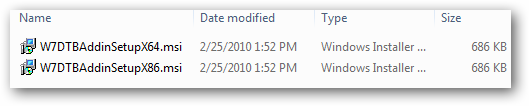
Απλά κάντε διπλό κλικ στο αρχείο και πάρτε τις προεπιλεγμένες επιλογές. Κάντε κλικ στο κουμπί "Τέλος" όταν ολοκληρωθεί η εγκατάσταση. Στη συνέχεια, θα σας ζητηθεί να κάνετε επανεκκίνηση του υπολογιστή σας.

Μετά την επανεκκίνηση του υπολογιστή σας, ανοίξτε DVRMSToolBox ρυθμίσεων μεταβαίνοντας στην επιλογή Έναρξη> Όλα τα προγράμματα, στο DVRMSToolBox και κάντε κλικ στο DVRMStoMPEGSettings.

Στο MC Addin καρτέλα, βεβαιωθείτε ότι Παράλειψη διαφημίσεων ελέγχεται. Θα πρέπει να είναι από προεπιλογή.

Στην καρτέλα Εμπορική παράκαμψη, βεβαιωθείτε ότι το Αυτόματη παράκαμψη επιλογή. Κάντε κλικ στην επιλογή "Αποθήκευση".

Αν προσπαθήσετε να παρακολουθήσετε καταγεγραμμένη τηλεόραση πριν από το αρχείομετατροπή και εμπορική διαδικασία ευρετηρίασης, θα εμφανιστεί το ακόλουθο μήνυμα στο Media Center. Αν κάνετε κλικ στο κουμπί Ναι, θα ξεκινήσει η ευρετηρίαση των διαφημίσεων αν το WtvWatcher το έχει ήδη μετατρέψει σε dvr-ms.

Τώρα είστε έτοιμοι να πατήσετε πίσω και να παρακολουθήσετε την εγγεγραμμένη σας τηλεόραση χωρίς να χρειάζεται να περιμένετε τα μακρά διαφημιστικά διαλείμματα.

συμπέρασμα
Το DVRMSToolBox είναι ένα ισχυρό και πολύπλοκοεφαρμογή με πολλές λειτουργίες και βοηθητικά προγράμματα. Σας έδειξα έναν γρήγορο και εύκολο τρόπο να ρυθμίσετε την εγκατάσταση του Windows Media Center για να παρακάμψετε διαφημίσεις. Αυτή η ρύθμιση, όπως σχεδόν όλες οι διαφημιστικές ρυθμίσεις, δεν είναι τέλεια. Θα βρείτε περιστασιακά μια εμπορική που δεν παραλείπει.
Χρειάζεστε βοήθεια για τη ρύθμιση παραμέτρων του υπολογιστή σας Windows 7 για τηλεόραση; Ανατρέξτε στο προηγούμενο σεμινάριο σχετικά με τη δημιουργία ζωντανής τηλεόρασης στο Windows Media Center.
Συνδέσεις
Κατεβάστε WTV Watcher
Κατεβάστε DVRMSToolBox
Κατεβάστε το DTBAddin








